
- •Предисловие
- •Введение
- •1. РАЗРАБОТКА СХЕМЫ С ПОМОЩЬЮ ГРАФИЧЕСКОГО РЕДАКТОРА SCHEMATICS
- •1.1. Создание новой схемы.
- •1.1.2. Поворот, зеркальное отражение и удаление элементов
- •1.1.3. Соединение элементов
- •1.1.4. Сохранение схемы
- •1.2. Редактирование схемы
- •1.2.1. Редактирование атрибутов элементов схемы
- •1.2.2. Выбор источников сигнала
- •1.2.3. Установка маркеров
- •1.2.4. Маркировка узлов
- •1.3. Установка режимов анализа
- •1.3.1. Расчет рабочего режима
- •1.3.2. Расчет режима при изменении параметров схемы
- •1.3.3. Расчет коэффициентов чувствительности
- •1.3.4. Расчет малосигнальных параметров на постоянном токе
- •1.3.5. Расчет частотных характеристик
- •1.3.6. Расчет переходных процессов
- •1.3.7. Анализ при вариациях параметров схемы
- •1.3.9. Статистический анализ
- •1.4. Архивация схем
- •2. ОБРАБОТКА РЕЗУЛЬТАТОВ МОДЕЛИРОВАНИЯ
- •2.1. Структура выходного файла
- •2.2.1. Интерфейсные команды программы Probe
- •2.2.2. Нанесение графиков
- •2.2.3. Целевые функции
- •2.2.4. Электронный курсор
- •2.2.5. Преобразование Фурье
- •2.2.7. Параметрические зависимости
- •2.2.8. Построение гистограмм
- •2.2.9. Нанесение меток на графики
- •2.2.10. Сохранение атрибутов экрана
- •2.2.11. Печать графиков
- •3. ПРИМЕРЫ АНАЛИЗА СХЕМ
- •3.1. Расчет установившихся режимов в линейной электрической цепи при периодическом воздействии
- •3.2 Анализ переходного процесса в линейной электрической цепи второго порядка
- •3.4. Расчет усилительного каскада ОЭ по постоянному току
- •3.5. Триггер Шмитта на биполярных транзисторах
- •3.6. Автогенератор на туннельном диоде
- •3.7. Исследование работы четырехразрядного двоичного счетчика
- •ПРИЛОЖЕНИЯ
- •П1. Интерфейсные команды программы Schematics в режиме редактора схем
- •Меню File (Файл)
- •Меню Edit (Редактирование)
- •Меню Draw (Рисование)
- •Меню Navigate (Навигация по многостраничным схемам)
- •Меню View (Просмотр)
- •Меню Options (Настройка параметров)
- •Меню Analysis (Моделирование)
- •Меню Tools (Инструменты)
- •Меню Markers (Маркеры)
- •Меню Window (Окно)
- •Меню Help (Помощь)
- •П2. Представление чисел в программе Schematics
- •П3. Компоненты символьной библиотеки
- •Земля, резисторы, конденсаторы, индуктивности
- •Диоды
- •Биполярные транзисторы
- •Полевые транзисторы
- •Независимые источники напряжения
- •Независимые источники тока
- •Ключи
- •Линии передачи
- •Управляемые источники
- •Преобразователи входного напряжения в напряжение
- •Преобразователи входного напряжения в ток
- •Функциональные элементы
- •Фильтры
- •Источники сигналов для цифровых схем
- •Источники редактируемых сигналов
- •Назначение начальных условий, глобальных переменных, подключение файлов
- •Элементы для вывода результатов анализа
- •Библиотека моделей реальных приборов
- •П4. Параметры цифровых устройств
- •П5. Опции программы Pspice
- •П6. Ошибки при работе в системе Design Lab
- •Информационные сообщения
- •Ошибки при моделировании
- •Ошибки пользователя
- •П7. Интерфейсные команды программы Probe
- •Меню File (Файл)
- •Меню Edit (Редактирование)
- •Меню Trace (Построение графика)
- •Меню Plote (Отображение графиков)
- •Меню View (Просмотр)
- •Меню Tools (Инструменты)
- •Меню Window (Окно)
- •Меню Help (Помощь)
- •П8. Целевые функции программы Probe
- •Целевые функции общего использования
- •Целевые функции для частотного анализа
- •Целевые функции для переходного анализа
- •Список литературы
20
рами. Простейшие маркеры наносятся на схему нажатием на пиктограммы
 или
или  . Более сложные – командами меню Markers. Для назначения цвета выделенного маркера и соответствующей кривой на экране про-
. Более сложные – командами меню Markers. Для назначения цвета выделенного маркера и соответствующей кривой на экране про-
граммы Probe надо воспользоваться пиктограммой  - Цвет гра-
- Цвет гра-
фика.
Для вывода результатов расчета схемы по постоянному току можно воспользоваться пиктограммами:
• - вывод на схему значений потенциалов по постоянному току всех узлов;
- вывод на схему значений потенциалов по постоянному току всех узлов;
• - вывод на схему значений постоянных токов всех ветвей схемы;
- вывод на схему значений постоянных токов всех ветвей схемы;
• - включение/выключение значения потенциала по постоянному току выбранного узла схемы;
- включение/выключение значения потенциала по постоянному току выбранного узла схемы;
• - включение/выключение значения постоянного тока выбранного элемента;
- включение/выключение значения постоянного тока выбранного элемента;
Нажатие на пиктограмму  приводит к выводу на схему значений узловых потенциалов всех узлов схемы, из которых большая часть неинформативна, что загромождает изображение схемы. Поэтому их приходится стирать, поочередно помечая курсором значение узлового потенциала и затем
приводит к выводу на схему значений узловых потенциалов всех узлов схемы, из которых большая часть неинформативна, что загромождает изображение схемы. Поэтому их приходится стирать, поочередно помечая курсором значение узлового потенциала и затем
щелкая курсором по пиктограмме  . Для сложных схем это занимает много времени.
. Для сложных схем это занимает много времени.
Аналогично при выводе на схему значений постоянных токов всех ветвей схемы с помощью пиктограммы  чистка экрана производится через
чистка экрана производится через
кнопку  . Поэтому при необходимости просмотреть значения небольшого числа узловых потенциалов и токов ветвей по постоянному току удобнее вводить в схему символы VIEWPOINT и IPROBE.
. Поэтому при необходимости просмотреть значения небольшого числа узловых потенциалов и токов ветвей по постоянному току удобнее вводить в схему символы VIEWPOINT и IPROBE.
1.2.4. Маркировка узлов
Присваивать вручную имена проводникам не обязательно, так как всем неименованным проводникам автоматически присваиваются имена вида $N_0001, $N_0002 и т.д. Ссылаться на них неудобно, поэтому имеет смысл проставить вручную имена только тех проводников, на которые будут сделаны ссыпки в процессе моделирования. При выводе большого числа графиков удобнее вместо маркеров напряжения именовать соответствующие цепи, чтобы потом, работая в программе Probe, легко выбрать нужные.
Именование цепей осуществляется по команде Edit/Label или после двойного щелчка мыши на выбранной цепи. При выполнении некоторых видов анализа (например, при спектральном анализе, статистическом анализе по методу Монте-Карло, расчете уровня шума) необходимо указывать имена выходных переменных, в качестве которых могут быть потенциалы и разности потенциалов узлов и токи ветвей. При записи выходных переменных
21
можно пользоваться всеми правилами программы Pspice [8], однако ссылки на имена узлов цепи (имена проводников) возможны, только если они обозначены на схеме.
1.3. Установка режимов анализа
Перед проведением моделирования необходимо составить задание на
моделирование по команде Analysis/ Setup или щелкнув по пиктограмме  . В открывшемся окне (рис. 1.6) нажатием курсора отмечают нужные директивы моделирования (при этом в графе Enabled проставляется галочка). Нажатием же соответствующей кнопки открывают диалоговые меню задания режимов анализа. Их многообразие сведено в таблицу:
. В открывшемся окне (рис. 1.6) нажатием курсора отмечают нужные директивы моделирования (при этом в графе Enabled проставляется галочка). Нажатием же соответствующей кнопки открывают диалоговые меню задания режимов анализа. Их многообразие сведено в таблицу:
Вид ана- |
Расчет по постоянному |
Расчет в частот- |
Расчет во вре- |
лиза |
току. |
ной области |
менной области |
|
Расчет рабочего режима |
Расчет частот- |
Расчет переход- |
Аналого- |
(Bias Point Detail) |
ных характери- |
ных процессов |
вые схемы |
Расчет статических ха- |
стик |
(Transient …) |
|
рактеристик |
(AC Sweep …) |
|
|
(DC Sweep …) |
|
|
|
Расчет малосигнальных |
Шумовой анализ |
Фурье анализ |
|
параметров |
(AC Sweep …) |
(Transient …) |
|
(Transfer Function …) |
|
|
|
Расчет коэффициентов |
|
|
|
влияния (Sensitivity …) |
|
|
Цифровые |
|
|
Расчет времен- |
схемы |
Нет |
Нет |
ных диаграмм |
|
|
|
(Transient …) |
Много- |
Параметрический анализ ( |
Parametric …) |
|
вариант- |
Температурный анализ (Temperature …) |
|
|
ный ана- |
Статистический анализ (метод Монте-Карло или наихудший |
||
лиз |
случай) (Monte Carlo/Worst Case …) |
|
|
1.3.1. Расчет рабочего режима
Режим по постоянному току всегда рассчитывается в начале моделирования перед выполнением других видов анализа без указания специальных директив. При расчете режима по постоянному току принимаются во внимание параметры DC всех независимых источников напряжения и тока. Результаты расчетов выводятся в текстовый файл (расширение .out) в виде таблицы узловых потенциалов и списка токов независимых источников. Рассчитываются и малосигнальные параметры линеаризованных схем замещения полу-
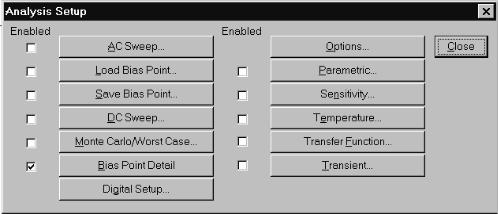
22
проводниковых приборов и нелинейных управляемых источников, которые также выводятся в выходной файл .out.
Рис.1.6. Окно установки режимов анализа
Кроме того, анализ по постоянному току выполняется перед расчетом переходных процессов для определения начальных условий (если не задан режим SKIPBP) и перед анализом в частотной области для линеаризации нелинейных компонентов в окрестности режима по постоянному току.
Режим по постоянному току рассчитывается итерационным методом Ньютона—Рафсона. В отсутствие сходимости рекомендуется по команде Analysis/Setup/Options… увеличить максимальное количество итераций ITL1 (по умолчанию ITL1 = 40). Для повышения скорости сходимости рекомендуется с помощью элемента NODESET устанавливать начальные значения узловых потенциалов, как можно более близкие к ожидаемому режиму по постоянному току (при отсутствии этой директивы все узловые потенциалы на начальной итерации полагаются равными нулю). Если решение методом Ньютона—Рафсона не сходится, программа автоматически переходит к методу вариации напряжений источников питания, который ценой увели-
чения затрат машинного времени обеспечивает сходимость решения в большинстве случаев. При включении опции STEPGMIN в отсутствие сходимости методом Ньютона—Рафсона сначала применяется метод вариации минимальной проводимости GMIN и затем, в случае его неудачи, метод вариации напряжений источников питания. Приближенные значения режима по постоянному току с помощью NODESET обязательно указываются при анализе схем, имеющих несколько устойчивых состояний.
1.3.2. Расчет режима при изменении параметров схемы
Для расчета статических характеристик схемы параметры анализа указываются в диалоговых окнах (рис. 1.7), открывающихся после нажатия на кнопку DC Sweep в меню выбора директив моделирования.
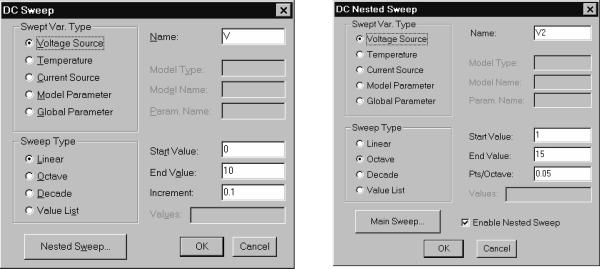
23
В основном окне DC Sweep (рис. 1.7,а) задаются параметры моделирования, которые записываются в следующих разделах:
а) б) Рис. 1.7. Окна задания параметров для режима DC Sweep…
•Sweep Var. Type – задание типа варьируемого параметра:
−Voltage Source – источник напряжения;
−Temperature – температура;
−Current Source – источник тока;
−Model Parameter – параметр модели компонента;
−Global Parameter – глобальный параметр.
Взависимости от того, какой параметр выбран, необходимо заполнить одну или несколько строк из ниже следующих:
−Name – имя варьируемого параметра (для Voltage Source, Current Source, Global Parameter):
−Model Type – тип модели (для Model Parameter);
−Model Name – имя модели (для Model Parameter);
−Param. Name – имя параметра (для Model Parameter, Global Parameter).
• Sweep Type – задание типа вариации параметра:
−Linear – линейный масштаб;
−Octave – логарифмический масштаб октавами;
−Decade – логарифмический масштаб декадами;
−Value List – в виде списка параметров.
Взаключении остается задать пределы изменения параметров в следующих строках:
−Start Value – начальное значение;
−End Value – конечное значение;
−Increment – приращение;
−Pts/Decade (Octave) – количество точек на одну декаду (октаву);
